Lorsque votre téléphone est rempli de milliers de photos et de vidéos, il n'est pas facile de retrouver une image en particulier.
Si vous avez beaucoup d'images en haute résolution sur votre iPhone ou si vous manquez d'espace de stockage, cette tâche devient d'autant plus fastidieuse que les images ne se chargeront pas à temps en raison du manque d'espace de stockage. Vous devez donc faire une pause de quelques secondes après chaque balayage.
Cet exercice décourageant aurait pu être évité si vous aviez organisé les photos de votre iPhone. Vous ne savez pas comment? Heureusement, ce guide propose plusieurs méthodes simples pour organiser la photothèque de votre iPhone en un rien de temps.
Vous découvrirez également des conseils d'experts pour organiser et retrouver les photos de l'iPhone à l'aide de fonctions de recherche intelligentes.
Dans cet article
Pourquoi organiser les photos sur l'iPhone ?
L'organisation des photos de votre iPhone présente de nombreux avantages. Tout d'abord, vous pouvez facilement trouver les images que vous recherchez. Lorsque les photos de votre iPhone sont organisées en dossiers ou en albums, il devient plus facile et plus rapide de retrouver les images sélectionnées parmi des milliers d'images.
En outre, après avoir supprimé les photos en double, il libère également plus d'espace de stockage sur le téléphone afin d'économiser plus de données et d'améliorer la vitesse du système. Un autre avantage est qu'une organisation claire de vos photos évitera la perte accidentelle de données, ce qui peut vous épargner bien des soucis.
Enfin, la fonction d'organisation des photos permet de synchroniser vos photos sur le cloud afin que vous puissiez les localiser où vous le souhaitez.
C'est donc une bonne habitude d'organiser fréquemment vos photos sur l'iPhone.
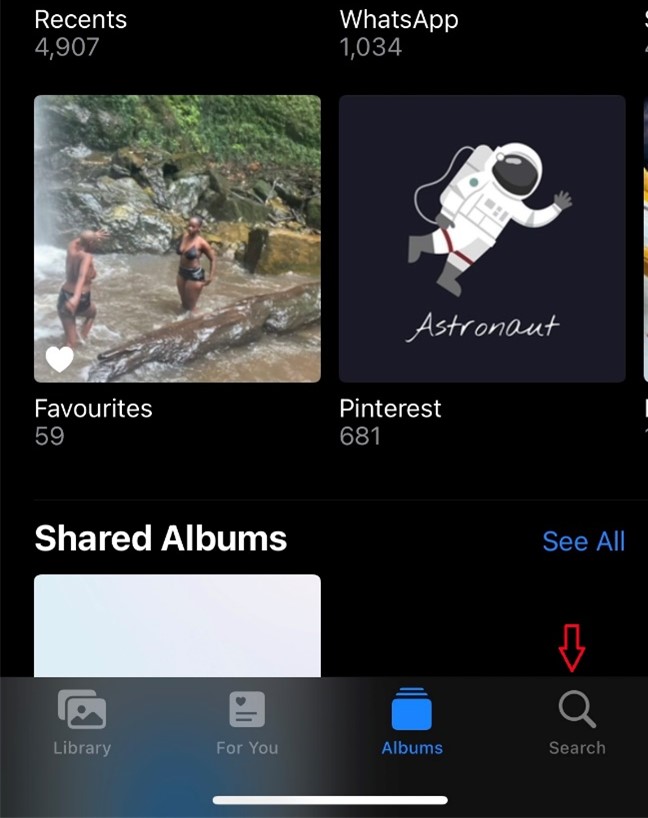
Où organiser facilement les photos de l'iPhone
Il existe plusieurs endroits où vous pouvez organiser facilement les photos de votre iPhone. La plupart d'entre elles sont déjà intégrées au système d'exploitation de votre iPhone.
Organiser les photos de l'iPhone à l'aide de l'application Photos
L'application Photos est l'application de visualisation et d'édition de photos par défaut sur votre iPhone. Il s'agit d'un excellent outil conçu par Apple pour permettre aux utilisateurs d'organiser leurs images.
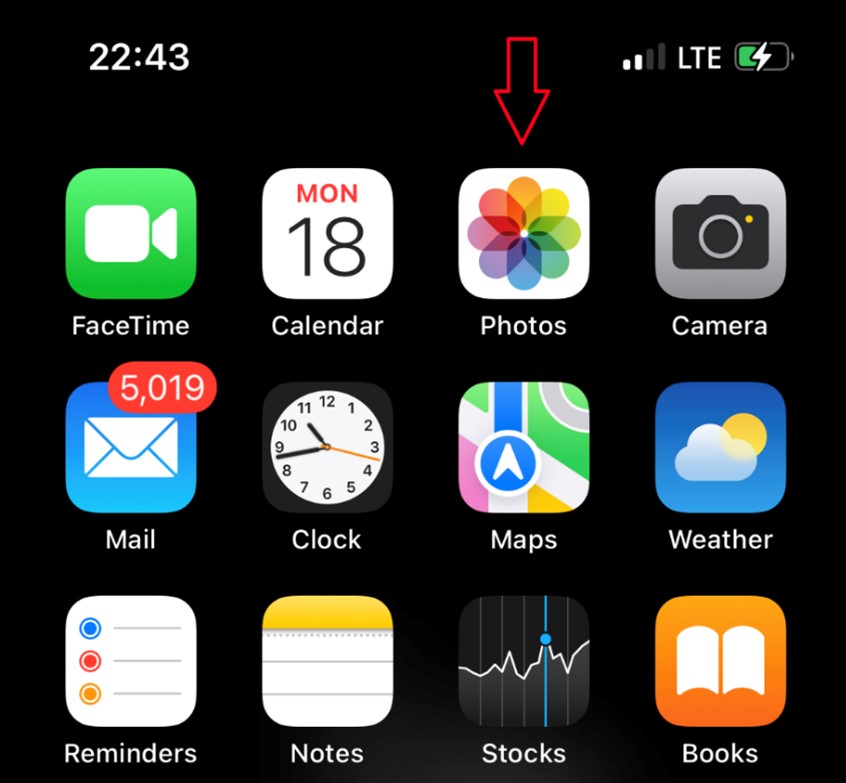
L'application Photos vous permet de trier les photos et les souvenirs par date et par album. Vous disposez ainsi de vos images récentes, de vos favoris, de vos images cachées et même de vos images récemment supprimées, au cas où vous souhaiteriez restaurer une photo que vous auriez accidentellement effacée.
Vous pouvez également profiter d'une chronologie de vos images en fonction des années, des mois et des jours. Le Pour vous vous permet d'afficher des souvenirs et des photos dans un flux personnalisé.
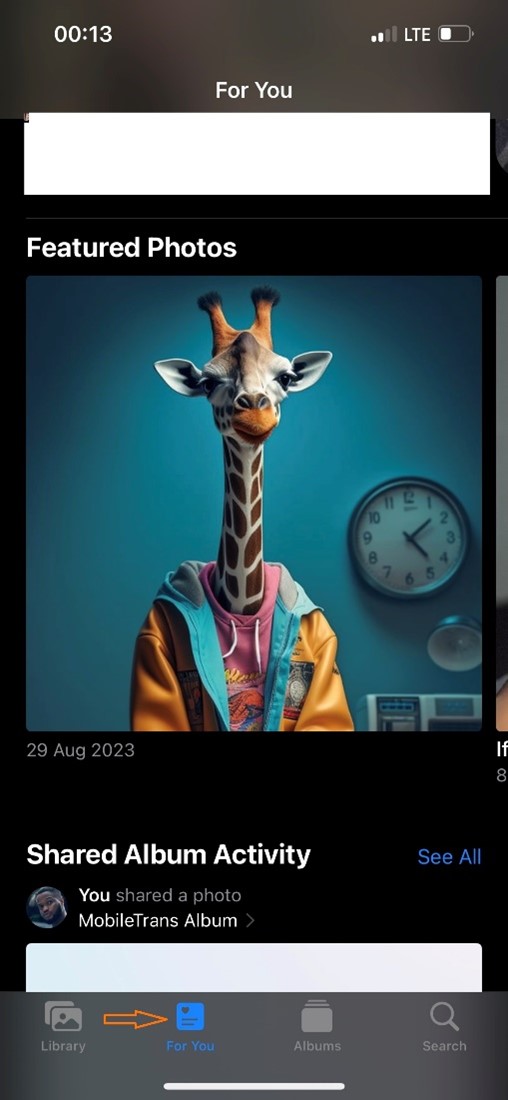
Vous pouvez créer de nouveaux albums et des albums partagés à l'aide de l'application Photos. Il est ainsi plus facile de partager des images et de collaborer sur des photos avec vos collègues de travail.
La meilleure caractéristique de l'application Photos est la fonction de recherche intelligente que vous pouvez utiliser pour trouver des images, des personnes et des événements sélectionnés en quelques secondes. L'application Photos de l'iPhone offre également des fonctions d'édition qui vous permettent de recadrer, de faire pivoter, de redimensionner et d'ajuster l'éclairage et le contraste de vos photos.
Sauvegarde et organisation des photos sur un PC
Vous pouvez également sauvegarder et organiser les photos d'iPhone sur votre PC pour profiter d'une expérience utilisateur plus sûre. Il est préférable d'enregistrer et d'organiser les photos de l'iPhone sur un PC, car vous disposerez d'un espace de stockage plus important.
Contrairement à l'espace de stockage de votre iPhone qui peut s'épuiser rapidement, les ordinateurs disposent généralement d'un espace de stockage plus important, et vous pouvez étendre la capacité de stockage à l'aide d'un disque dur externe, ce qui vous permet de stocker autant d'images et de vidéos en haute résolution que vous le souhaitez.
Vous n'avez pas besoin de Wi-Fi ou de données mobiles pour organiser les photos de votre iPhone sur votre PC, contrairement à l'application Photos pour iPhone qui nécessite une connexion Wi-Fi pour sauvegarder et synchroniser les photos.
Le meilleur outil pour sauvegarder les photos de l'iPhone sur votre PC afin de les organiser est Wondershare MobileTrans – Sauvegarde et restauration.
sauvegarde et restauration du téléphone
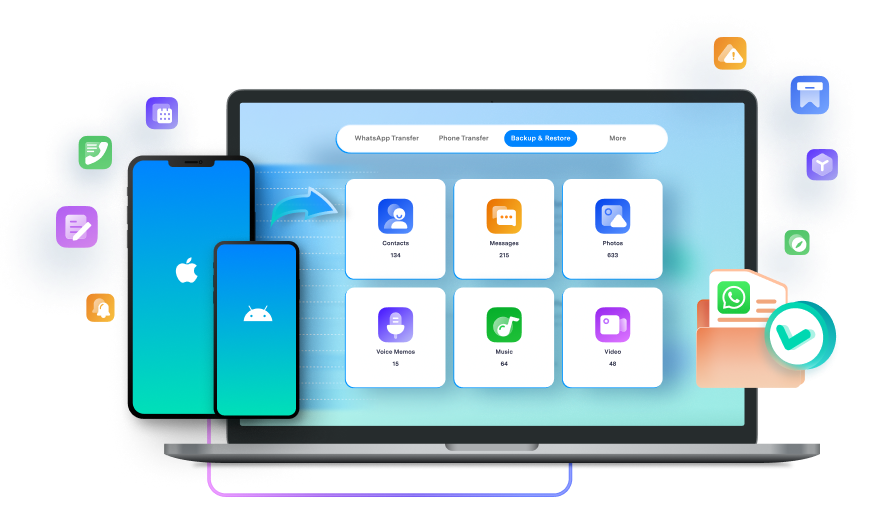
MobileTrans est un outil de transfert iPhone sûr et convivial qui permet aux utilisateurs de sauvegarder rapidement des dizaines d'images et de vidéos sur un PC sans connexion Wi-Fi ni données mobiles. MobileTrans est compatible avec les iPhones fonctionnant avec les dernières versions d'iOS.

 4.5/5 Excellente
4.5/5 ExcellenteUne fois que vous avez téléchargé et installé MobileTrans sur votre PC, suivez les étapes suivantes pour sauvegarder et organiser les photos de votre iPhone :
- Lancez MobileTrans sur votre PC et sélectionnez Sauvegarde et restauration à partir de l'interface MobileTrans. Sélectionnez ensuite Sauvegarde et restauration du téléphone.

- Ensuite, ouvrez les images de votre iPhone et sélectionnez les photos que vous souhaitez sauvegarder. Cliquez ensuite sur Démarrage en bas de l'écran pour lancer la sauvegarde des photos de l'iPhone.

- MobileTrans vous informera une fois la sauvegarde des photos terminée.

- Lorsque vous souhaitez importer les images de votre PC vers un autre iPhone, vous pouvez utiliser MobileTrans en sélectionnant l'option Importation de téléphone option.
Synchroniser les photos de votre iPhone avec iCloud Photos
La synchronisation des photos de l'iPhone consiste à télécharger toutes vos images récentes sur iCloud et à rendre chaque image disponible sur tous vos appareils Apple portant un nom d'image, tels que votre Mac et votre iWatch.
Lorsque vous synchronisez les photos de votre iPhone à l'aide d'iCloud Photos, votre bibliothèque d'images est maintenue à jour. Toute modification apportée aux photos de l'iPhone sur un appareil est automatiquement répercutée sur tous les autres appareils, ce qui vous permet de contrôler totalement vos photos et d'y accéder où que vous soyez.
Pour synchroniser les photos de votre iPhone, vous devez activer iCloud Photos dans les paramètres. Voici comment procéder:
- Aller à Paramètres sur votre iPhone et cliquez sur votre Identifiant Apple en haut de l'écran.
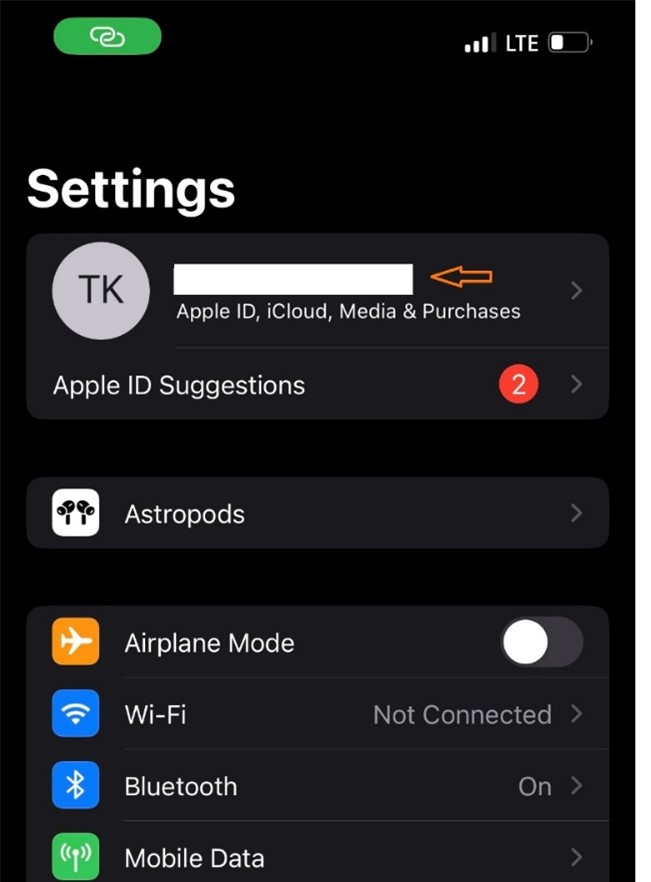
- Cliquez ensuite sur iCloud et sélectionnez iCloud Photos.
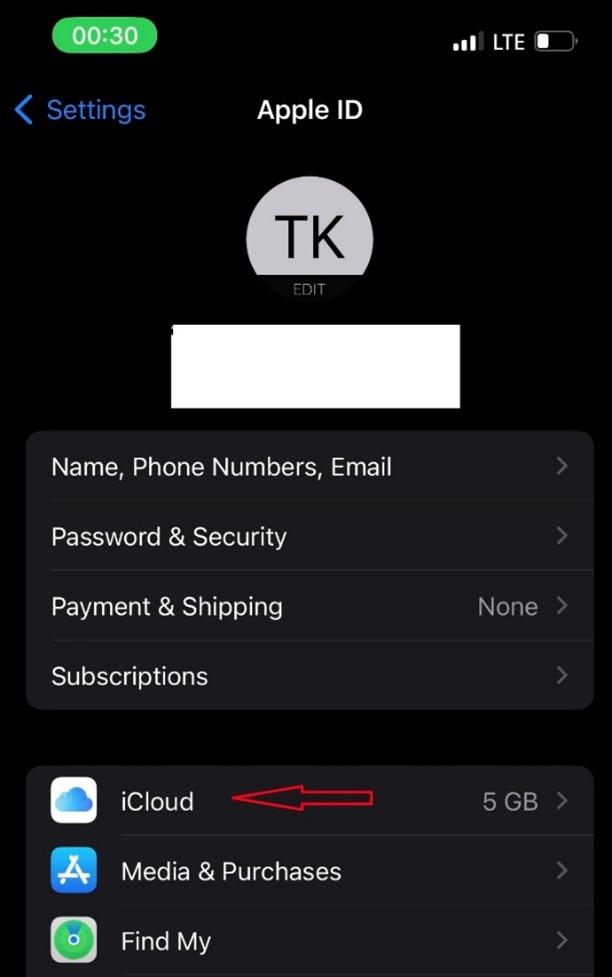
- Vous verrez un Synchroniser cet iPhone interrupteur à bascule. Cliquez dessus pour que l'interrupteur devienne vert.
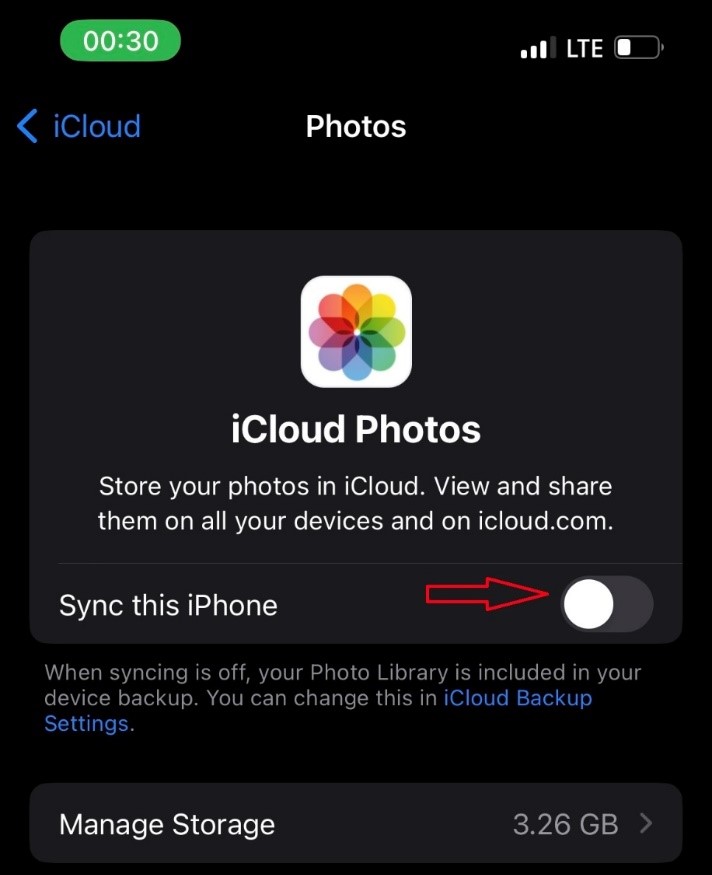
Désormais, lorsque votre iPhone est connecté à un réseau Wi-Fi stable, toutes vos images récentes sont sauvegardées sur iCloud et synchronisées sur tous vos appareils Apple.
[Bonus] Conseils pour organiser les photos sur l'iPhone
Il existe plusieurs actions que vous pouvez mettre en œuvre pour mieux organiser vos photos. En voici quelques-unes :
Supprimer les doublons et les photos indésirables sur l'iPhone
L'une des façons d'organiser la photothèque de votre iPhone consiste à supprimer les images en double et les images indésirables. Il s'agit d'images qui apparaissent plusieurs fois sur votre iPhone et qui occupent un espace précieux.
Pourquoi votre iPhone a-t-il des images en double? Des images en double peuvent apparaître sur votre iPhone lorsque vous prenez et téléchargez deux fois la même photo. Apple a simplifié la suppression des images en double dans la photothèque de votre iPhone en suivant les étapes suivantes :
- Ouvrez votre Photos App et faites défiler les albums jusqu'à Utilitaires.
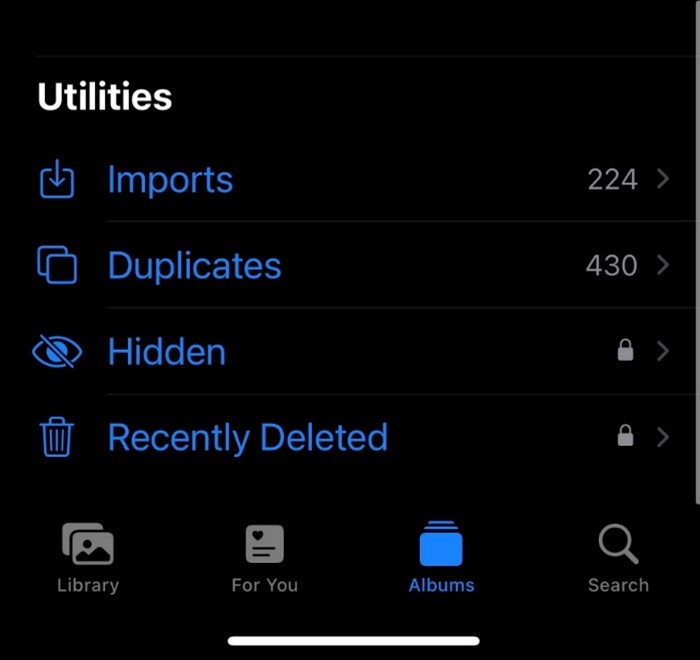
- Vous verrez un dossier marqué Doublons au-dessus de la Caché et Récemment supprimé albums.
- Tapez sur Doublons et vous verrez toutes les images et vidéos qui apparaissent plusieurs fois dans votre bibliothèque d'images. Vous pouvez décider de fusionner ces doublons ou de les supprimer.
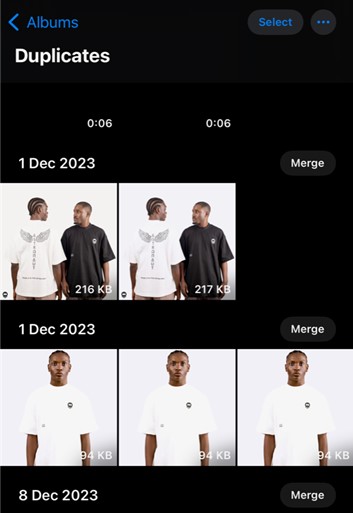
- Si vous souhaitez fusionner les images, cliquez sur Fusionner. Si vous souhaitez supprimer les doublons, sélectionnez les doublons et désélectionnez les fichiers originaux.
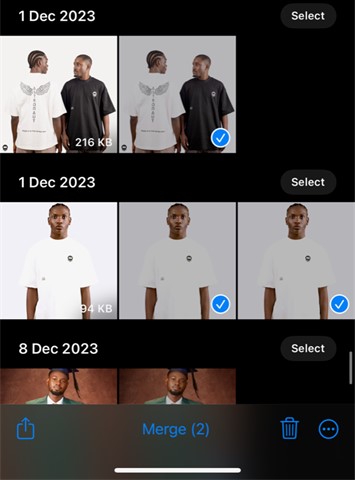
- Puis appuyez sur Supprimer ou le Icône de la corbeille pour supprimer tous les doublons et conserver les fichiers originaux.
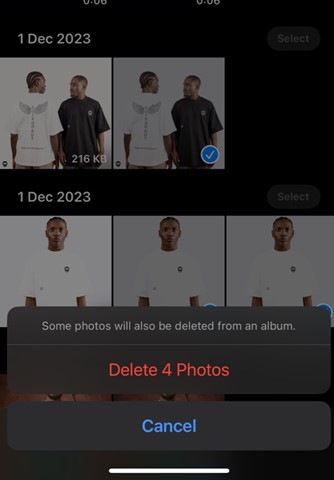
Trier les photos de l'iPhone par album
Trier les photos de votre iPhone par album est l'une des meilleures méthodes pour organiser les photos de votre iPhone. Par défaut, l'application Photos de votre iPhone classe vos images dans trois types d'albums:
- Les médias - où vous avez des photos, des vidéos, des selfies, des portraits, des images cinématiques, des photos en direct, des captures d'écran, des enregistrements d'écran, des photos animées, etc.
- Photos de la source ou de l'origine – où vous avez les photos Instagram pour les images téléchargées depuis Instagram, les photos Snapchat, les médias WhatsApp, etc.
- Utilitiess – où se trouvent les importations, les doublons, les images cachées et les photos récemment supprimées.
Toutefois, vous pouvez créer un nouvel album pour y stocker des images sélectionnées. Suivez ces étapes pour créer un nouvel album sur un iPhone :
- Ouvrir le Photos App sur votre iPhone et allez sur Albums.
- Tapez sur l'icône Plus ou l'icône Ajouter une icône et sélectionnezNouvel album.
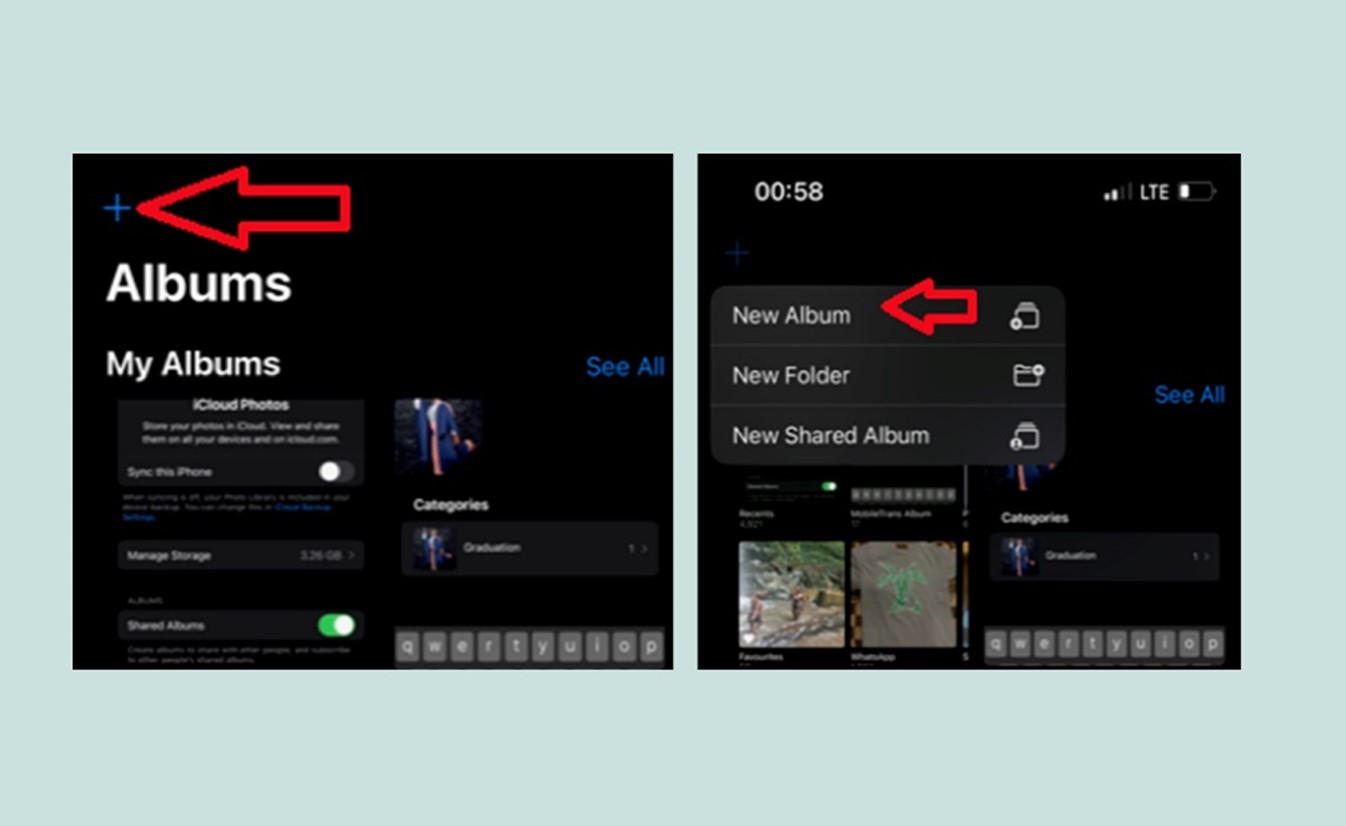
- Saisissez le nom de l'album dans le champ de texte et cliquez sur Économiser. Sélectionnez ensuite les images et les vidéos que vous souhaitez enregistrer dans le nouvel album et appuyez sur Ajouter.
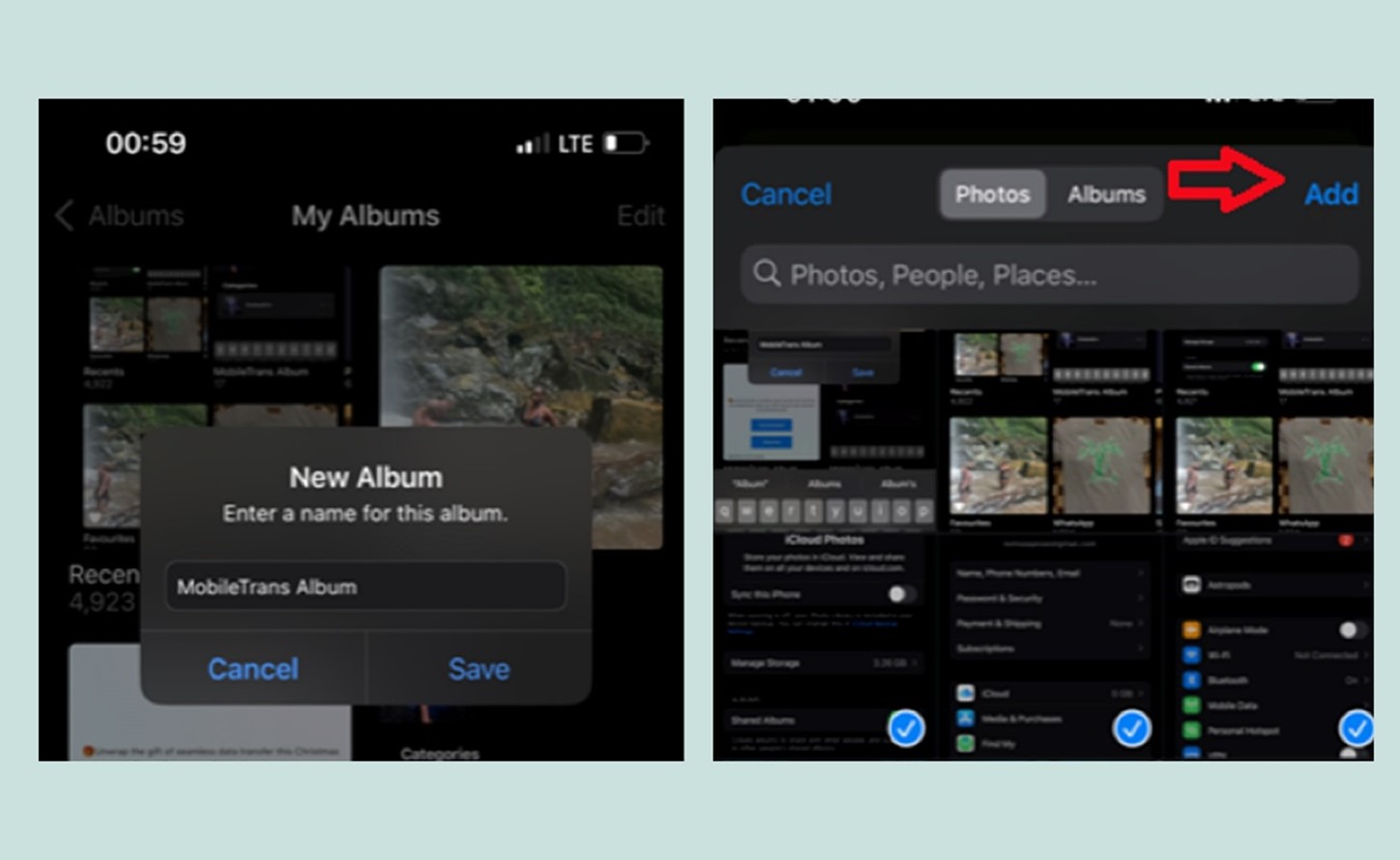
Ajouter des mots-clés et des étiquettes aux photos importantes
Lorsque vous accédez à l'application Photos sur votre iPhone, vous voyez une catégorie d'images étiquetées "personnes" et "lieux". Les images sont regroupées en fonction de la similitude des visages et des lieux.
Vous pouvez ajouter des noms aux visages des personnes. Ainsi, lorsque vous saisissez ce nom dans la barre de recherche, toutes les images de votre bibliothèque d'images comportant le visage de cette personne, y compris les selfies et les photos de groupe, s'affichent.
Cela vaut également pour les lieux. Vous pouvez utiliser le mot-clé "Vacances" pour toutes les images prises lors de vos dernières vacances en famille. Ainsi, lorsque vous tapez "photos de vacances", votre iPhone affiche toutes les images prises pendant les vacances de la famille.
Cette méthode vous permet de trouver des photos plus rapidement et de bénéficier d'une expérience de visualisation unique puisque vous ne voyez que des photos similaires.
Suivez ces étapes simples pour ajouter des mots-clés aux images sur votre iPhone:
- Ouvrir le Photos App et sélectionnez une image comprenant le visage d'une personne.
- Cliquez sur l'icône info ou "i" en bas de l'image et sélectionnez l'image de la personne avec un point d'interrogation à gauche de votre écran.
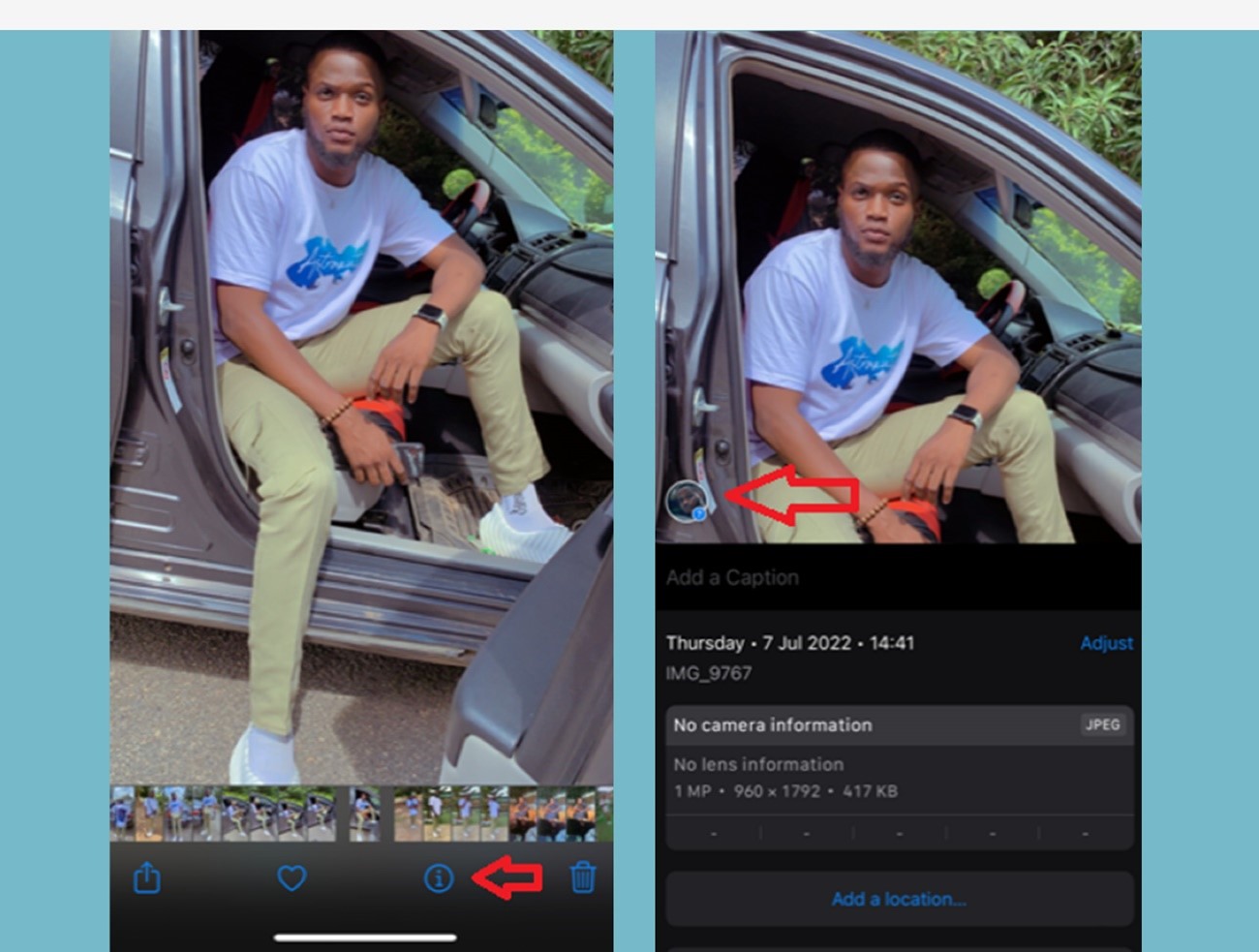
- Vous verrez une option pour Étiquette avec nom.
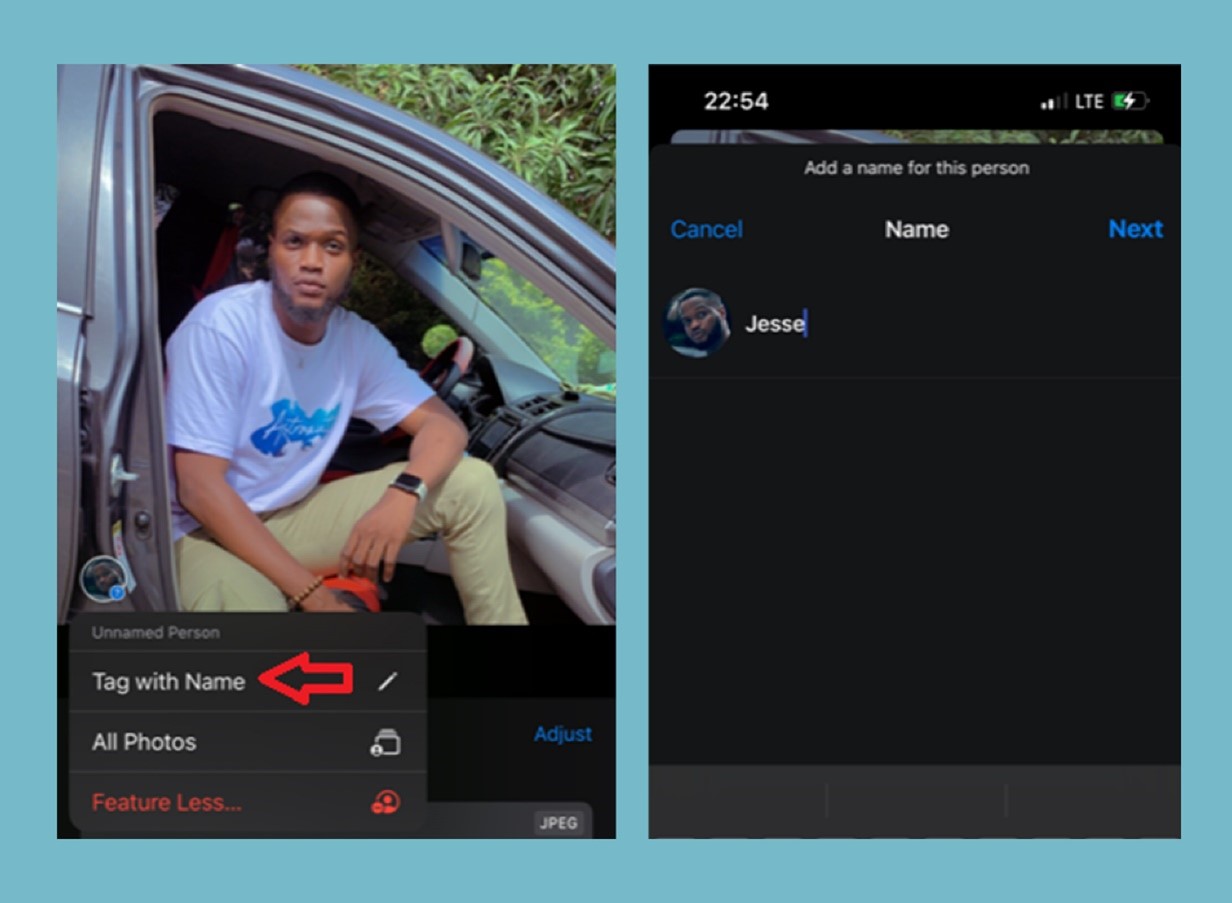
- Tapez le nom de la personne dans le champ de texte et si le nom est enregistré dans vos contacts, il vous suffit de taper sur le nom.
- Cliquez sur Terminé lorsque vous avez terminé et toute image avec le visage de cette personne s'affichera automatiquement lorsque vous rechercherez son nom.
Vous pouvez suivre les mêmes étapes pour étiqueter des images en fonction de lieux et d'événements.
Dernières paroles
En résumé, il est très important d'organiser les photos de votre iPhone. Non seulement cela facilite la recherche et le partage des images, mais cela garantit également que vos photos sont conservées en toute sécurité et évite toute perte accidentelle de données. L'organisation des photos de votre iPhone permet également de s'assurer que toutes les images sont correctement synchronisées et disponibles sur tous vos appareils Apple.
Vous pouvez organiser vos photos iCloud à l'aide de l'application Photos, de la synchronisation iCloud et d'outils de sauvegarde et de restauration tiers. La meilleure façon d'organiser les photos de l'iPhone est de les classer par date et d'utiliser des mots-clés et des étiquettes. Ainsi, vous pouvez utiliser la fonction de recherche intelligente pour trouver et accéder aux photos en un clin d'œil.

 4.5/5 Excellente
4.5/5 ExcellenteFAQ (QUESTIONS FRÉQUENTES)
-
1. Les photos de mon iPhone seront-elles supprimées du stockage iCloud?
Si vous supprimez des photos de votre iPhone, elles sont également supprimées du stockage iCloud et les modifications sont synchronisées sur tous vos appareils Apple. Si vous souhaitez supprimer des images de votre téléphone tout en les conservant sur iCloud, vous devez déconnecter votre appareil d'iCloud avant de supprimer la photo en désactivant iCloud photos dans les paramètres. -
2. Quelle est la meilleure façon de conserver les photos sur l'iPhone?
La meilleure façon de conserver des photos sur votre iPhone est d'utiliser l'application Photos iPhone. Cette application organise vos images en fonction des années et des albums et vous permet de retrouver facilement n'importe quelle photo en quelques secondes. L'application Photos permet également de partager des albums et de récupérer des images supprimées accidentellement dans un délai de 30 jours.




